Оформление и персонализация
Оформление и персонализация
Следующая группа настроек, расположенная в панели управления, – Оформление и персонализация. Настройки Рабочего стола и тем оформления с помощью элементов управления средства Оформление и персонализация уже рассматривались ранее. В эту группу также входят настройки Панели задач и Главного меню, а также Центр специальных возможностей, с которыми вы тоже уже ознакомились.
Рассмотрим группу Шрифты. Шрифты – это графическое представление набора цифр, букв и знаков. Шрифт имеет определенное начертание и другие свойства – размер, интервал и наклон. Вместе с Windows поставляется большое количество шрифтов. На компьютер можно установить любое количество дополнительных шрифтов (рис. 7.5).
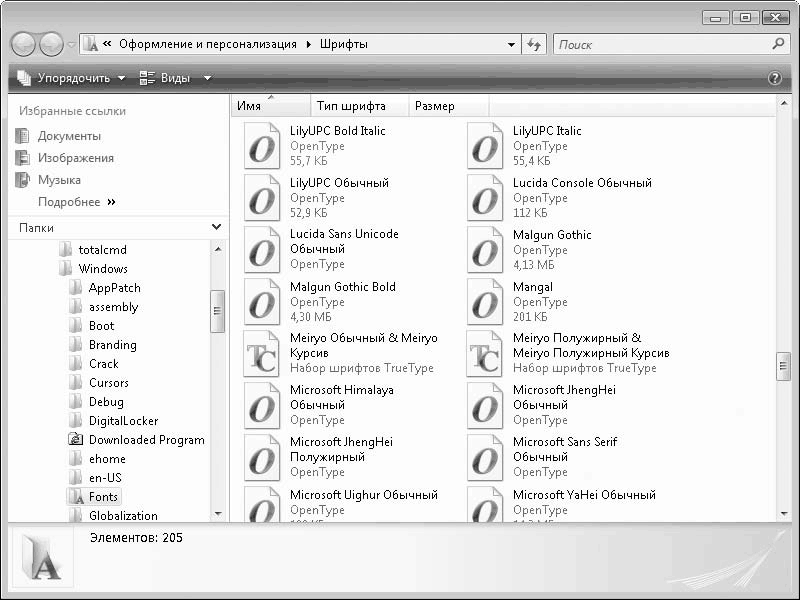
Рис. 7.5. Окно Шрифты
Рядом с названием шрифтов расположены иконки с буквой. На некоторых указана буква О, на других – сочетание ТТ или ТС. Сочетания ТТ и ТС указывают, что это шрифт типа TrueType. Размеры шрифта TrueType можно менять – это не ухудшает его четкости. Если рядом с названием шрифтов стоит буква О – это шрифт типа OpenType. Такие шрифты относятся к шрифтам TrueType, но содержат расширенный базовый набор символов, включая малые прописные буквы, цифры старого стиля и другие сложные символы.
В окне Шрифты находятся также точечные шрифты, качество отображения которых изменяется при изменении размера шрифта. Применяются также шрифты PostScript. Это более гладкие, детализированные и высококачественные шрифты. Они часто используются для высококачественной печати книг и журналов.
Просмотреть, как будет выглядеть шрифт, можно, дважды щелкнув кнопкой мыши на его пиктограмме (рис. 7.6). В окне Шрифты можно установить новые шрифты или удалить имеющиеся. Шрифты можно также установить, скопировав их файлы в папку Fonts (Шрифты), расположенную в папке Windows, после чего нужно зайти в окно Шрифты и обновить его содержимое.
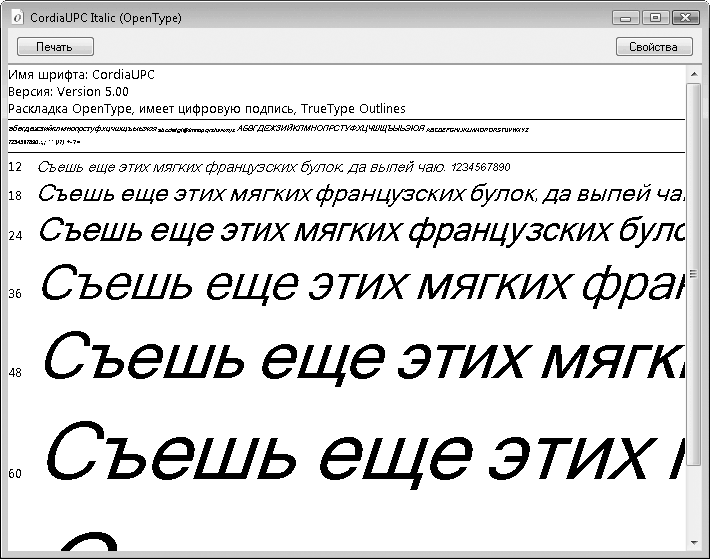
Рис. 7.6. Просмотр начертания шрифта
Более 800 000 книг и аудиокниг! 📚
Получи 2 месяца Литрес Подписки в подарок и наслаждайся неограниченным чтением
ПОЛУЧИТЬ ПОДАРОКДанный текст является ознакомительным фрагментом.
Читайте также
Персонализация
Персонализация В контекстном меню Рабочего стола есть команда Персонализация , которая открывает окно настроек Рабочего стола: темы, фон рабочего стола, цвет окон, звуковые схемы (рис. 2.21). Рис. 2.21. Окно персонализацииОбычно каждый пользователь настраивает систему для
Оформление
Оформление Перейдем от строгих и четких правил программирования к более расплывчатым и носящим преимущественно рекомендательный характер принципам оформления и структурирования веб-страницы. В идеале необходимо представлять структуру и внешний вид страниц своего
Оформление
Оформление Первым делом следует обдумать дизайн вашего резюме. Однако это не значит, что вы должны сотворить неотразимый красочный шедевр, выполненный в необычном стиле, изобилующий различными рамочками, символами и прочими украшающими деталями. Как раз наоборот – в
Оформление и персонализация
Оформление и персонализация Пожалуй, самое большое преимущество интерфейса Windows заключается в громадном количестве инструментов для его изменения и настройки.Словечко «персонализация» вошло в оборот совсем недавно, с появлением Vista – и уже успело стать жутко модным.
Персонализация
Персонализация Впервые понятие персонализации появилось в Windows Vista, и разработчики Windows 7 не стали от него отказываться, а только добавили функциональности. Используя компонент Персонализация, вы сможете влиять на оформление Рабочего стола, прятать или отображать
Глава 7 Персонализация
Глава 7 Персонализация 7.1. Тема Рабочего стола7.2. Фон Рабочего стола7.3. Цвет окон7.4. Звуки7.5. Заставка7.6. Изменение значков Рабочего стола7.7. Изменение указателей мыши7.8. Изменение рисунка учетной записиПонятие персонализации впервые появилось в Windows Vista. Это набор
Оформление
Оформление В стандартной поставке операционная система Windows имеет довольно строгий стиль оформления. Это можно заметить уже при первом взгляде на панель инструментов и меню окон Проводника. Уже стало стандартом то, как данные элементы окна выглядят, и кажется, что любой
Оформление заголовков
Оформление заголовков Как обложка и титульный лист служат «лицом» всего издания, так заголовки служат «лицом» каждого произведения и каждого раздела, включенного в книгу. По сути, как мы сейчас увидим, иногда заголовки произведений оформляются подобно титульным листам
Оформление писем
Оформление писем Удобно пользоваться возможностями Word для автоматизации рутинных операций – интеллектуальной обработки текстов. Например, для выполнения массовых рассылок – писем, извещений, счетов или поздравительных открыток. Вручную можно перепечатать, исправляя
Персонализация
Персонализация В данном разделе рассмотрим, каким образом, используя возможности системного реестра, можно изменять режим работы и представление информации в окне Персонализация, открываемом с помощью команды Пуск ? Панель управления ? Персонализация.Но перед этим
7.1. Настройка компонента Персонализация
7.1. Настройка компонента Персонализация Понятие «персонализация» – новое в Windows Vista, однако оно базируется на прежних. Механизм Персонализация представляет собой набор уже известных компонентов, с помощью которых можно настраивать оформление окон и их элементов,
Окно Персонализация
Окно Персонализация Для настройки Рабочего стола используется новое окно – Персонализация (рис. 2.19), позволяющее легко выполнить индивидуальную настройку интерфейса Windows Vista. Для открытия этого окна щелкните правой кнопкой мыши на любом свободном месте Рабочего стола и